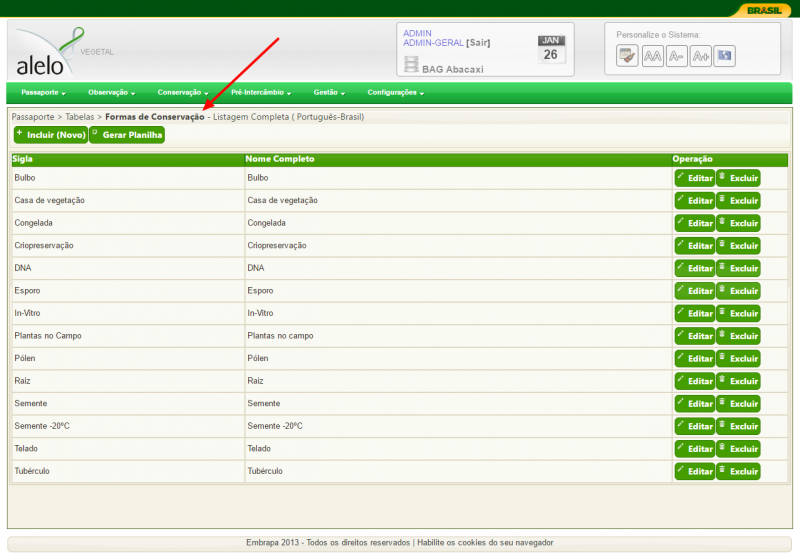Mudanças entre as edições de "AleloVegetal: Tabela formas de conservação"
De AleloWiki
(→Botão —Salvar) |
|||
| Linha 1: | Linha 1: | ||
| + | {| style="float:right; margin:0 24px; width:30%;" | ||
| + | |{{PassaporteMenuCadastro}} | ||
| + | |} | ||
A tela de visualização da tabela [[Forma_de_conservação_do_germoplasma | formas de conservação]] apresenta os seguintes elementos: | A tela de visualização da tabela [[Forma_de_conservação_do_germoplasma | formas de conservação]] apresenta os seguintes elementos: | ||
| Linha 6: | Linha 9: | ||
*'''Funcionalidade:''' ao clicar no botão, o sistema abre formulário para inserção de novo registro de tabela. | *'''Funcionalidade:''' ao clicar no botão, o sistema abre formulário para inserção de novo registro de tabela. | ||
| − | [[Arquivo:Alelo_passaporte_tabelas_formasConservacao.png|800px|thumb| | + | [[Arquivo:Alelo_passaporte_tabelas_formasConservacao.png|800px|thumb|none|Tabela formas de conservação; Sistema AleloVegetal]] |
===Botão —Gerar Planilha=== | ===Botão —Gerar Planilha=== | ||
Edição das 11h59min de 9 de março de 2018
A tela de visualização da tabela formas de conservação apresenta os seguintes elementos:
Índice
Botão —Incluir (Novo)
- Objetivo: inserir novo registro de forma de conservação;
- Funcionalidade: ao clicar no botão, o sistema abre formulário para inserção de novo registro de tabela.
Botão —Gerar Planilha
- Objetivo: gerar planilha em formato Excel (.XLS) com registros de formas de conservação cadastrados no sistema. A planilha apresenta inclusive a tradução dos termos conforme os idiomas com registro no sistema;
- Funcionalidade: ao clicar, o sistema gera planilha em formato Excel (.XML) com tabela dos registros cadastrados no sistema, com Sigla (ou apelido) e respectivo nome completo.
Tabela de Formulário
- Campo de Texto —Sigla: [ ]
- Campo de Texto —Nome Completo: [ ]
- Tabela de visualização —Coleções Temáticas
Campos de registro da tabela: Idioma | Sigla | Nome Completo | Gravar?
| Idioma | Coluna que se destina à inserção de um idioma; | Sigla | Coluna que se destina à inserção de uma sigla do nome; | Nome Completo | Coluna que se destina à inserção de um nome não abreviado; | Gravar? | Coluna com uma Caixa de Seleção para gravar ou não um dado.
Campos de registro da Tabela: Sigla | Nome Completo | Operação
- Sigla | Coluna de registro de sigla de identificação da forma de conservação.
- Nome Completo | Coluna registro de texto descritivo de forma de conservação.
- Operação | Coluna de disposição de botões de edição e exclusão do registro de forma de conservação cadastrada no sistema (botões –Editar/ –Excluir)
O formulário de Inclusão de Formas de Conservação apresenta os seguintes campos:
- Campo de Texto —Sigla: [ ]
- Campo de Texto —Nome Completo: [ ]
- Campo de Data —Data Início: [ ]
- Campo de Parágrafo —Descrição Objetivo
- Campo de Parágrafo —Descrição Obtenção
- Campo de Parágrafo —Observação
Botão —Voltar
Utilizado para fechar o formulário e retornar à Tabela formas de conservação.
Botão —Salvar
Utilizado para Salvar o registro de nova forma de conservação de germoplasma.